word文檔設置文字上下居中的方法教程
時間:2023-01-23 10:04:15作者:極光下載站人氣:767
在word文檔中進行辦公時,我們都會設置一定的文字格式,比如我們會設置文本的字體字號,設置文本的字符間距、行間距、段間距,設置文本的左對齊、兩端對齊等等。如果有需要我們還可以設置文本的上下居中對齊效果。那小伙伴們知道word文檔中如何設置文字的上下居中對齊效果嗎,其實設置方法是非常簡單的。我們只需要點擊打開“頁面設置”窗口后,在“布局”欄設置垂直對齊方式為“居中”就可以了。接下來,小編就來和小伙伴們分享具體的操作步驟了,有需要或者是感興趣的小伙伴們快來和小編一起往下看看吧!
操作步驟
第一步:點擊打開需要設置文字上下居中的word文檔,選中相應內容;
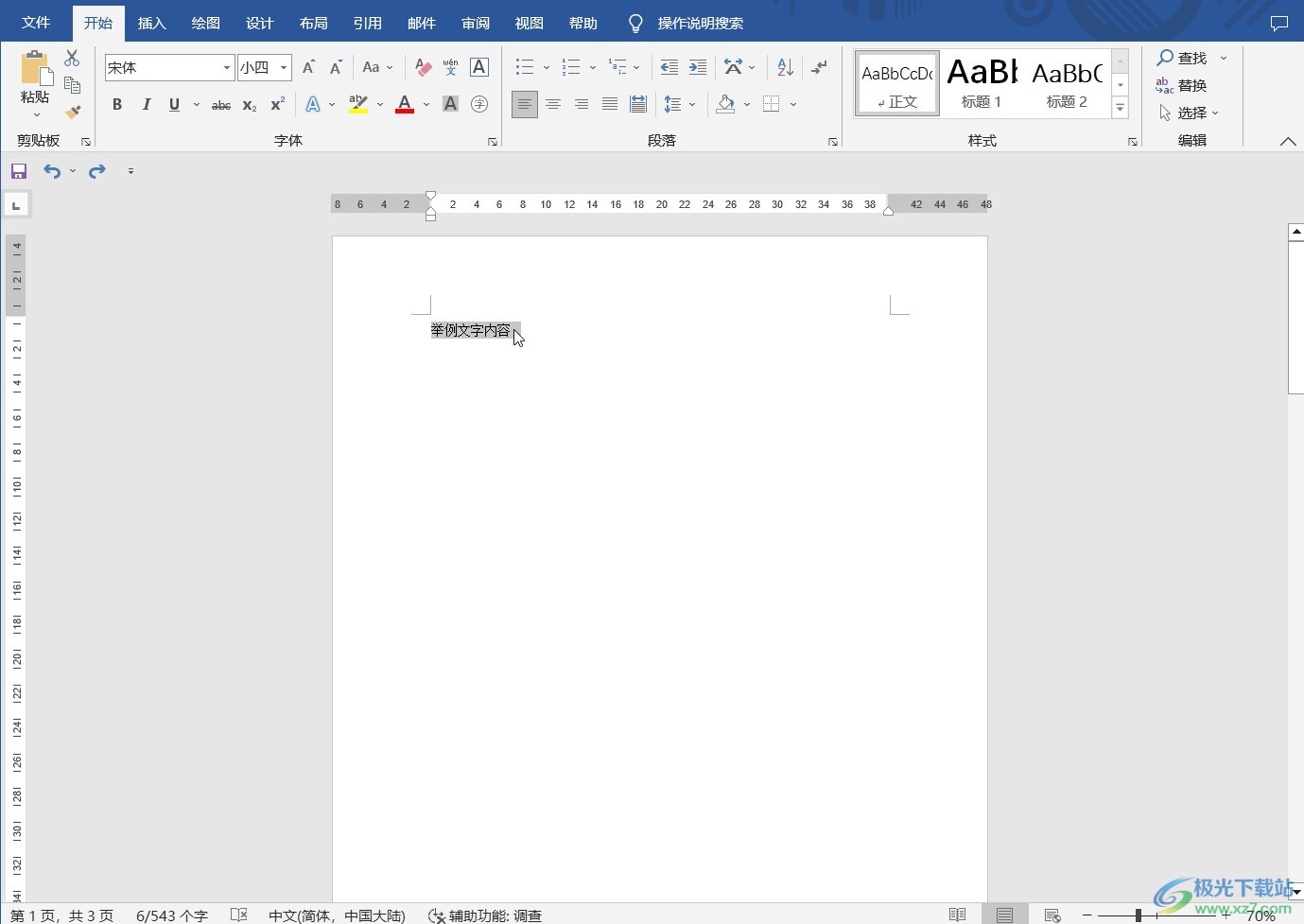
第二步:在“布局”選項卡中點擊“頁邊距”按鈕并在子選項中點擊“自定義頁邊距”;
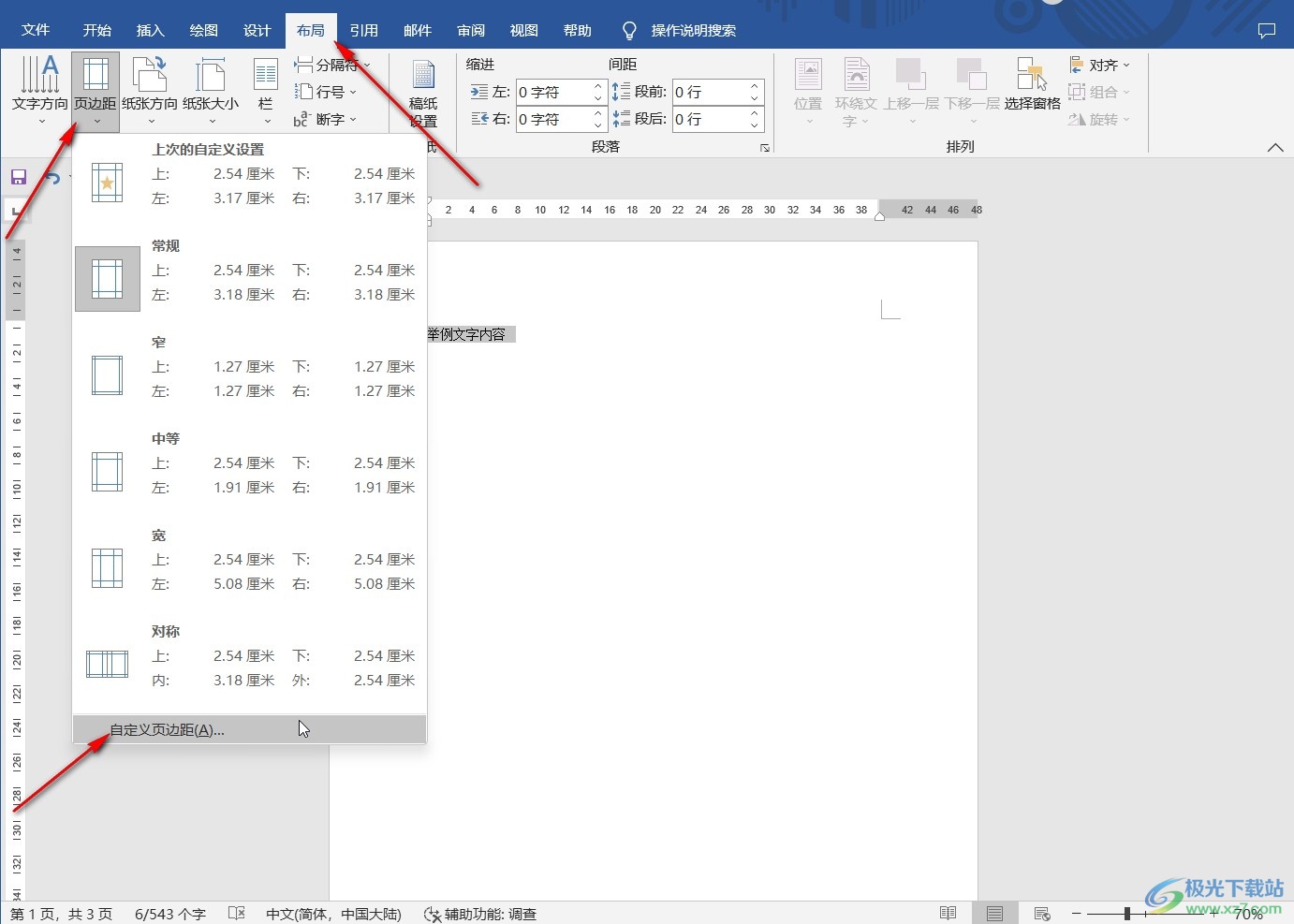
第三步:接著在打開的“頁面設置”窗口中點擊切換到“布局”欄,點擊“垂直對齊方式”處的下拉箭頭選擇“居中”;
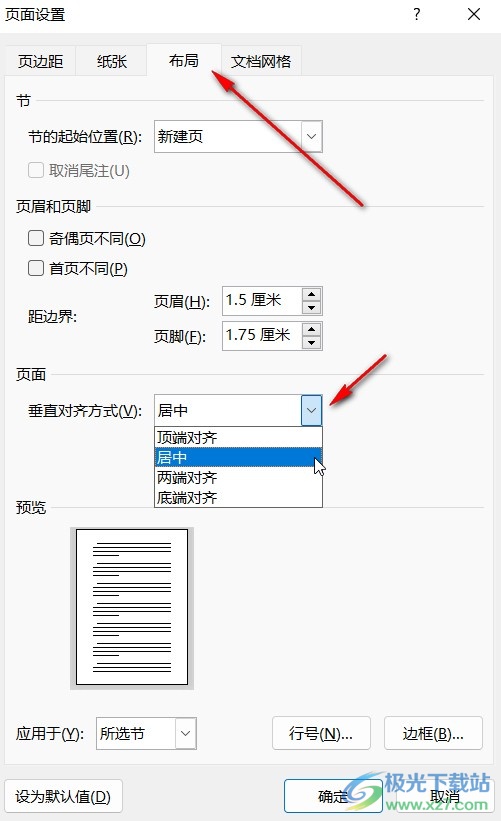
第四步:在下方點擊“應用于”處的下拉箭頭選擇“所選文字”;
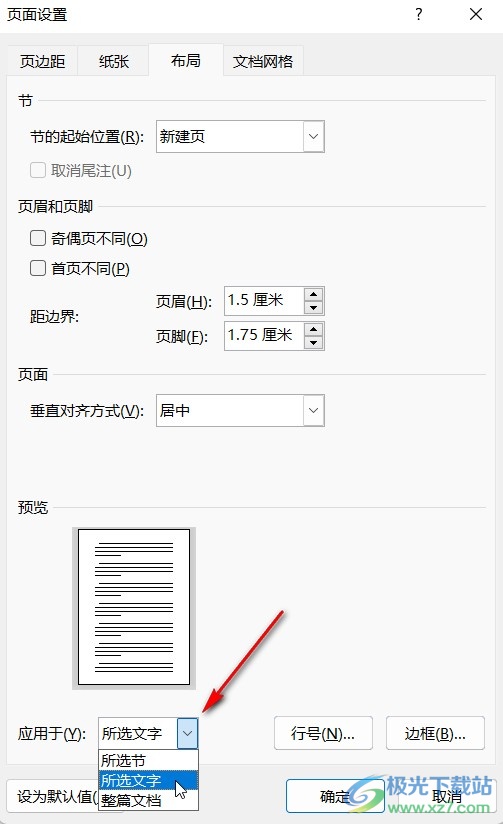
第五步:如果有需要我們還可以在上方切換到“頁邊距,紙張,文檔網格”等欄中進行各種細節參數的設置,設置完成后點擊“確定”;
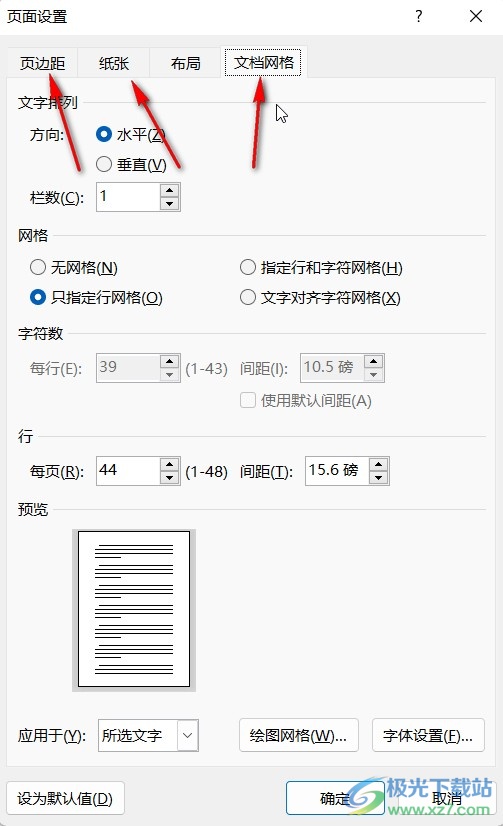
第六步:就可以看到成功將選中的內容設置為上下居中的效果了。
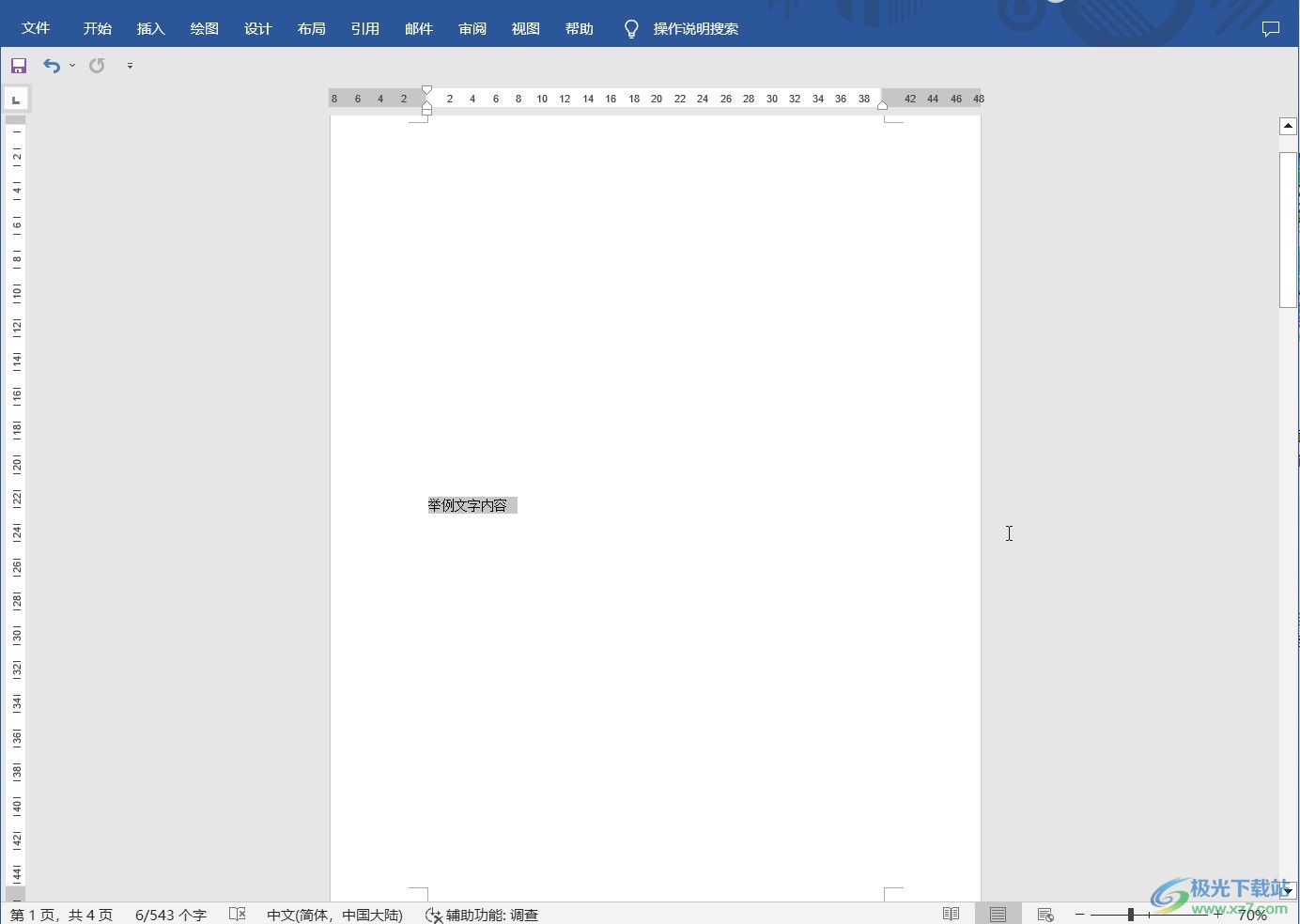
以上就是word文檔中設置文字上下居中的方法教程的全部內容了。通過上面的教程截圖我們可以看到,在“頁面設置”窗口的“布局”欄,我們還可以將垂直對齊方式設置為“頂端對齊,兩端對齊,底端對齊”等格式,小伙伴們可以分別嘗試設置這些對齊方式后看看具體的效果。

大小:60.68 MB版本:1.1.2.0環境:WinAll, WinXP, Win7
- 進入下載
相關推薦
相關下載
熱門閱覽
- 1百度網盤分享密碼暴力破解方法,怎么破解百度網盤加密鏈接
- 2keyshot6破解安裝步驟-keyshot6破解安裝教程
- 3apktool手機版使用教程-apktool使用方法
- 4mac版steam怎么設置中文 steam mac版設置中文教程
- 5抖音推薦怎么設置頁面?抖音推薦界面重新設置教程
- 6電腦怎么開啟VT 如何開啟VT的詳細教程!
- 7掌上英雄聯盟怎么注銷賬號?掌上英雄聯盟怎么退出登錄
- 8rar文件怎么打開?如何打開rar格式文件
- 9掌上wegame怎么查別人戰績?掌上wegame怎么看別人英雄聯盟戰績
- 10qq郵箱格式怎么寫?qq郵箱格式是什么樣的以及注冊英文郵箱的方法
- 11怎么安裝會聲會影x7?會聲會影x7安裝教程
- 12Word文檔中輕松實現兩行對齊?word文檔兩行文字怎么對齊?
網友評論